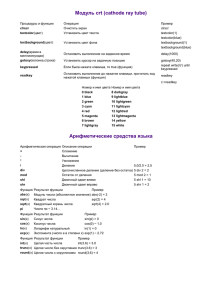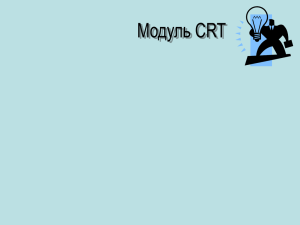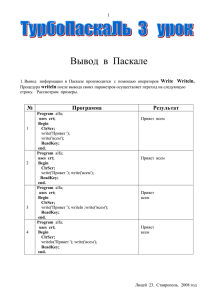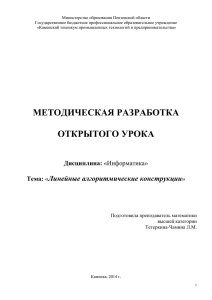Тема 6 Первый набор команд для работы с текстом
реклама
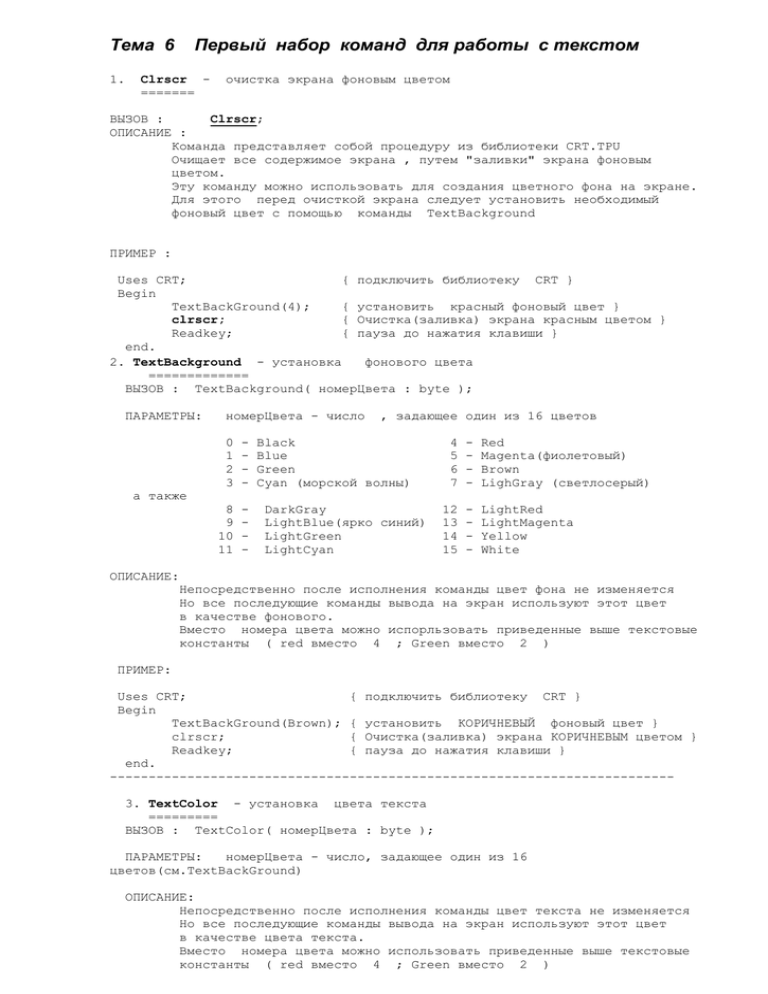
Тема 6
1.
Первый набор команд для работы с текстом
Clrscr =======
очистка экрана фоновым цветом
ВЫЗОВ :
Clrscr;
ОПИСАНИЕ :
Команда представляет собой процедуру из библиотеки CRT.TPU
Очищает все содержимое экрана , путем "заливки" экрана фоновым
цветом.
Эту команду можно использовать для создания цветного фона на экране.
Для этого перед очисткой экрана следует установить необходимый
фоновый цвет с помощью команды TextBackground
ПРИМЕР :
Uses CRT;
{ подключить библиотеку CRT }
Begin
TextBackGround(4);
{ установить красный фоновый цвет }
clrscr;
{ Очистка(заливка) экрана красным цветом }
Readkey;
{ пауза до нажатия клавиши }
end.
2. TextBackground - установка
фонового цвета
=============
ВЫЗОВ : TextBackground( номерЦвета : byte );
ПАРАМЕТРЫ:
номерЦвета - число
0
1
2
3
-
8
9
10
11
-
, задающее один из 16 цветов
Black
Blue
Green
Cyan (морской волны)
4
5
6
7
-
Red
Magenta(фиолетовый)
Brown
LighGray (светлосерый)
12
13
14
15
-
LightRed
LightMagenta
Yellow
White
а также
DarkGray
LightBlue(ярко синий)
LightGreen
LightCyan
ОПИСАНИЕ:
Непосредственно после исполнения команды цвет фона не изменяется
Но все последующие команды вывода на экран используют этот цвет
в качестве фонового.
Вместо номера цвета можно испорльзовать приведенные выше текстовые
константы ( red вместо 4 ; Green вместо 2 )
ПРИМЕР:
Uses CRT;
{ подключить библиотеку CRT }
Begin
TextBackGround(Brown); { установить КОРИЧНЕВЫЙ фоновый цвет }
clrscr;
{ Очистка(заливка) экрана КОРИЧНЕВЫМ цветом }
Readkey;
{ пауза до нажатия клавиши }
end.
------------------------------------------------------------------------3. TextColor - установка цвета текста
=========
ВЫЗОВ : TextColor( номерЦвета : byte );
ПАРАМЕТРЫ:
номерЦвета - число, задающее один из 16
цветов(см.TextBackGround)
ОПИСАНИЕ:
Непосредственно после исполнения команды цвет текста не изменяется
Но все последующие команды вывода на экран используют этот цвет
в качестве цвета текста.
Вместо номера цвета можно использовать приведенные выше текстовые
константы ( red вместо 4 ; Green вместо 2 )
ПРИМЕР:
Uses CRT;
Begin
TextBackGround(Brown);
clrscr;
TextColor(LightCyan);
writeln('Привет');
Readkey;
end.
{ подключить библиотеку
{
{
{
{
{
CRT }
установить КОРИЧНЕВЫЙ фоновый цвет }
Очистка(заливка) экрана КОРИЧНЕВЫМ цветом }
установить цвет текста ЯРКОБИРЮЗОВЫЙ }
вывод слова на экран }
пауза до нажатия клавиши }
------------------------------------------------------------------------4. Write,WriteLn
=============
ВЫЗОВ :
-
вывод информации
на экран
Write( информация1 , информация2 , ... );
Writeln( информация1 , информация2 , ... );
ОПИСАНИЕ:
Процедуры write,writeln выводят на экран одну или несколько
порций информации в текущую
позицию курсора.
При этом writeln переводит курсор на следющую строку
write напротив оставляет курсор в текущей строке
ПРИМЕР:
Uses CRT;
Begin
clrscr;
writeln('Привет');
{ Очистка экрана текущим цветом фона}
{ вывод слова на экран с перводом курсора на
следующую строку }
write('юным');
{ вывод 2-х слов слов }
write(' программистам'); { в одну строку }
Readkey;
{ пауза до нажатия клавиши }
end.
------------------------------------------------------------------------5. gotoxy
======
ВЫЗОВ :
-
установка курсора в заданную позицию
gotoxy( x , y : integer )
ОПИСАНИЕ:
процедура устанавливает курсор в позицию , указанную
парой координат
Следующая команда write выведет информацию в заданную позицию
Система текстовых координат :
(1,1)┌────────────────────┐
Начало - левый верхний угол
│
│
X(горизонталь) от 1 - 80
слева - направо
│
│
Y(вертикаль)
от 1 - 50
сверху - вниз
│
│
└────────────────────┘(80,50)
ПРИМЕР:
Uses CRT;
Begin
clrscr;
{ Очистка экрана текущим цветом }
gotoxy(40,12) ;
{ курсор в 40-й колонке в 12-й строке }
writeln('Привет'); { вывод слова в текущую позицию курсора (40,12} )
Readkey;
{ пауза до нажатия клавиши }
end.
-------------------------------------------------------------------------
6. Readkey - пауза в работе программы, до нажатия клавиши.
Команда позволяет определить код нажатой клавиши.